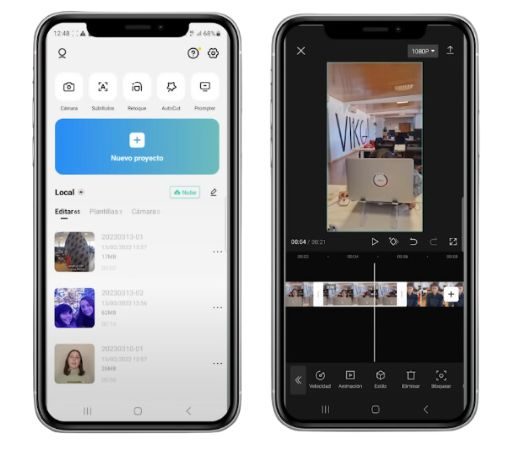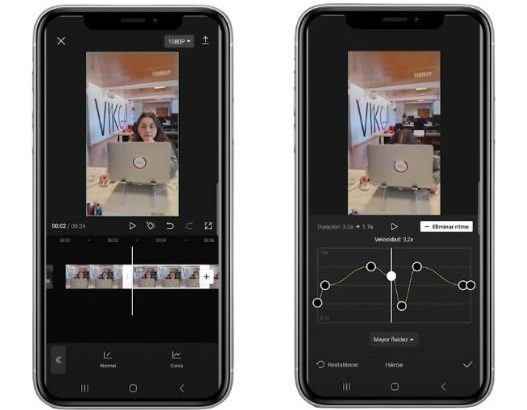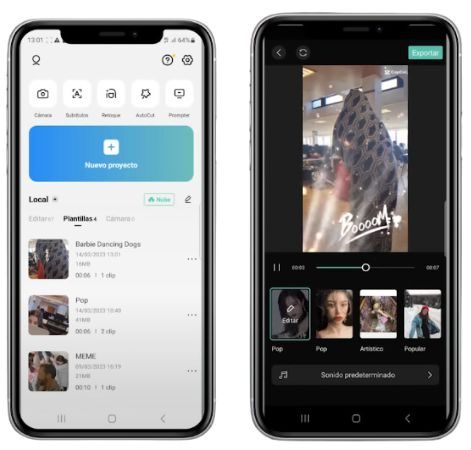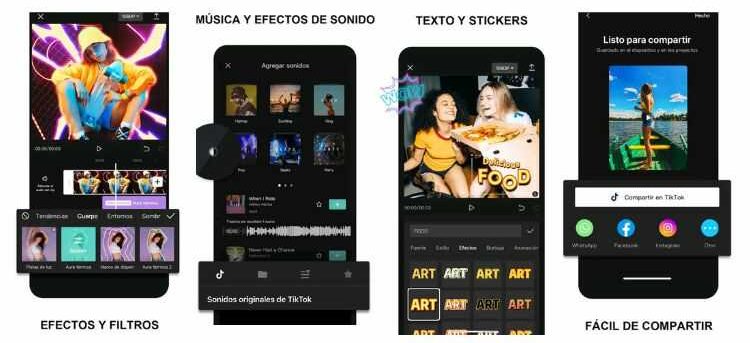Gracias a la creciente popularidad de TikTok, miles de personas se han dedicado a crear sus propios vídeos para compartir en la red social china. Por eso ByteDance, una empresa matriz de tiktokse lanzó CapCut, un editor de vídeo orientado a la edición en formato verticalque ha logrado posicionarse dentro del Top 10 de las aplicaciones más descargadas del mundo.
Aunque puedes encontrar infinidad de opciones para editores de vídeo en las tiendas de aplicaciones móviles, CapCut ha logrado destacar por ser bastante fácil de usar, siendo accesible incluso para aquellos usuarios que no están acostumbrados a editar vídeos. También tiene Muchas opciones para personalizar tus proyectos..
Antes de profundizar un poco más en las funciones y características de CapCut, cabe señalar que es un aplicación completamente gratuita, sin ningún tipo de suscripción, y una vez descargada no te encuentras con compras dentro de la aplicación. Puedes descargarlo en tu móvil (es disponible para sistema operativo Android e iOS), sino también en tu ordenador, e incluso edita tus videos en línea a través del Página principal por CapCut.
Cómo funciona CapCut
En primer lugar debes saber que, si bien CapCut es una app muy orientada a la creación de clips para compartir en redes sociales verticales, como TikTok e Instagram, por todas las opciones que ofrece, también puede usarse para crear consumo privado. proyectos. . Y hasta da la opción de elegir otros formatos y relaciones de aspecto, sin limitarse al vídeo vertical.
Para comenzar a utilizarla, en primer lugar, al abrir la aplicación encontrarás una página principal que muestra todos los proyectos abiertos y, en la parte inferior, puedes encontrar los proyectos que has comenzado a editar. Si quieres empezar a editar un nuevo vídeo, sólo tienes que seleccionar el botón azul “Nuevo proyecto”.
Después de esto, accederás a tu galería, donde podrás elegir el Imágenes o videos que deseas editar.. Una vez seleccionados los archivos, se colocará en una línea de tiempo y, en la parte inferior del editor, encontrarás una barra de herramientas donde aparecerán todas las opciones de edición disponibles.
En el barra de herramientas inferior Encontrará acceso al editor de clips y herramientas de audio, texto, superposición, efectos, subtítulos, relación de aspecto, filtros, ajustes de imagen, pegatinas y fondos.
editor de clips
Esta opción se mostrará al hacer clic en el Botón «Editar» desde la barra de herramientas (y afectará al clip en el que se encuentra la barra de línea de tiempo vertical) o haciendo clic en el clip específico que deseas editar. Con esta opción podrás realizar multitud de acciones que ayudarán a crear un vídeo muy profesional. Las herramientas que encontrarás en esta sección son:
- Dividir
- Velocidad
- animaciones
- Estilo
- Eliminar
- mejorar la voz
- aislar la voz
- Retocar
- Seguimiento de cámara
- Volumen
- Transformación
- Autoencuadre
- Ajustar
- Calidad de video
- Filtros
- Quitar fondo
- Superposición
- Básico
- Editar en hypic
- Mascarilla
- Doble
- Reemplazar
- extraer audio
- movimiento borroso
- Estabilización
- Opacidad
- Contrarrestar
- Congelar
- efectos de voz
- Reduce el ruído
- ritmos
Nos damos cuenta de que, si bien tener tantas opciones de edición es maravilloso, también puede resultar un poco confuso al principio. Por ello, vamos a explicar algunas Trucos básicos de edición en CapCut que te ayudará a crear excelentes videos.
Cambiar la velocidad del vídeo
Una de las características más curiosas de CapCut es que te permite ajustar la velocidad usando curvas, permitiendo que la velocidad del vídeo cambie a lo largo del clip y obteniendo resultados más impresionantes. Para ello sólo tienes que pulsar en “velocidad” y “curvas”.
Y, si el editor curvy no te convence, tienes la opción tradicional de asignar una velocidad concreta y constante a cada clip pulsando en “normal”.
Elimina fondos y usa una clave de croma
Hacer esto es muy sencillo y obtendrás un resultado muy sorprendente que te permitirá jugar y experimentar con tu contenido. Primero que nada debes seleccionar el clip que vas a editar, y luego hacer clic en la herramienta “quitar fondo”. Esto le ofrece tres posibilidades: eliminación automática del fondo (CapCut lo detecta), eliminación personalizada (usted rastrea qué eliminar) o “clave de croma” (utiliza un selector de color, como lo haría una clave de croma).
Después de deshacerte del fondo de tu clip, tendrás que ir a la opción (te sonará redundante, eso sí) “fondo”. Allí podrás insertar cualquier cosa, desde un color hasta una imagen o un efecto de desenfoque que amplíe la imagen que guardas. En cuanto a la posibilidad de incluir una nueva imagen, podrás elegirla entre varios fondos prediseñados por CapCut o seleccionarla desde tu galería. Y listo, ya habías creado tu propio croma digital.
Autocorte
Esta herramienta se encuentra en la pantalla inicial de la app, siendo una de las primeras opciones que aparecen encima del botón “Nuevo proyecto”, y es la La forma más automatizada y sencilla de crear tus vídeos..
Al hacer clic en él, se abrirá el selector de videos e imágenes en su dispositivo. Una vez que haya elegido los recursos con los que desea trabajar, presione el botón “siguiente” y deje que CapCut haga su magia. La herramienta analizará qué tipo de contenido contienen tus vídeos e imágenes y seleccionará efectos, música y ediciones. que sean apropiados.
Todo esto se desarrollará en un editor muy simplificado pero, si quieres acceder al editor completo, poder. Para ello marca la propuesta de edición que más te guste y haz clic en la opción “editar” y luego en “editar más”.
Plantillas
Para acceder a las plantillas de CapCut puedes hacerlo de tres formas.
- Desde la versión web: en el editor web propio de la plataforma podrás explorar las miles de plantillas que ofrece desde la menú desplegable superiorel cual te mostrará diferentes categorías, como tendencias, redes sociales, educación, empresa, etc.
- De Tik Tok: Imagina que estás navegando en TikTok y te encuentras con un vídeo cuya plantilla te interesa para crear tu propio contenido. Pues si en la esquina inferior izquierda, encima del nombre de usuario, aparece el botón «CapCut · Prueba esta plantilla», tienes suerte. Sólo tienes que hacer clic para poder utilizar esa plantilla, siendo redirigido a un editor CapCut simplificado.
- Desde la propia aplicación: Haz click en eso icono con tres líneas y un lápiz que se encuentra en el lado derecho debajo del botón “nuevo proyecto”. En “filtros”, seleccione “plantillas”, aparecerá un cajón de proyectos y la opción de abrir TikTok para acceder al perfil de plantillas oficiales de CapCut. Explora el perfil y busca uno que te guste. Luego de esto, sigue las instrucciones que te dimos en la opción anterior.
Audio
Gracias a su integración con TikTok, tienes a tu disposición una galería de más de 500.000 canciones y más de 1.100 efectos de sonido que puedes agregar a tu clip. Además, dentro de la función “audio” puedes inserta tu propia pista o sonido de tu galería e incluso grabar audio directamente desde la aplicación, gracias a su función de doblaje.
Texto y pegatinas
Ofertas CapCut más de 1.300 textos, más de 4.600 stickers disponibles y puedes crear títulos animados utilizando plantillas 2D y 3D.
Además de esto, dentro de la herramienta de texto, la aplicación ofrece la función “subtítulos automáticos”, capaz de recoger el audio del vídeo y convertirlo en texto, generando subtítulos automáticamente. También puedes formatear el texto eligiendo la fuente, el tamaño, el color, etc.
Otra función muy interesante es “texto a voz”, que permite convertir un texto en un discurso reproducido por una voz artificial. Para poder utilizarlo debemos acceder a la herramienta “texto” y añadir texto escrito por nosotros al clip. Tras esto, marcaremos el cajón del editor correspondiente al texto añadido y nos dirigiremos a la opción “texto a voz” que aparecerá en la barra de herramientas inferior. Dentro de este encontrarás una gran cantidad de voces para aplicar a tu video.
Cómo guardar o exportar su video CapCut
Una vez que termines de editar tu clipEncontrarás en la esquina superior derecha la opción de “exportar” o un icono de una flecha apuntando hacia arriba, con el que podrás enviar tu proyecto a tu red social favorita o simplemente guardarlo en tu móvil.
Además, antes de dar el paso final podrás configurar la calidad del vídeo y el número de fotogramas por segundo que prefieras con la opción “calidad”o también convertirlo a formato GIF.
Foto de : CapCut
Mantente informado de las noticias más relevantes en nuestro canal Telegrama